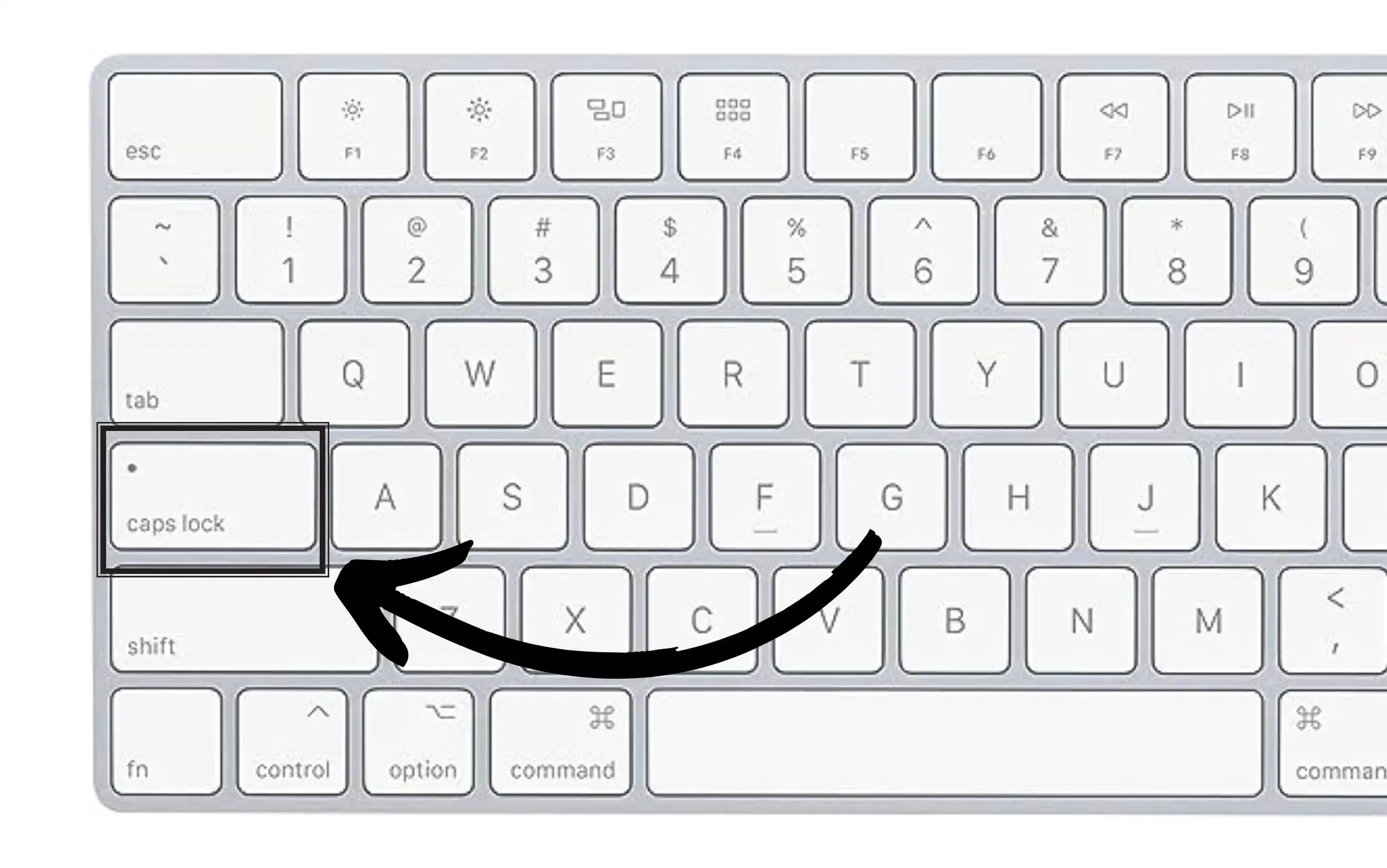Die Capslock-Anzeigefunktion wurde von macOS Sonoma hinzugefügt, wie es aussieht Blauer oberer Pfeil. Während einige Benutzer es vielleicht hilfreich finden, empfinden andere Benutzer es als nutzlos, da sie es den ganzen Tag lang als störend empfinden. Wenn Sie einer dieser Benutzer sind und nach einer Möglichkeit suchen, es auszuschalten, dann ist dieser Artikel genau das Richtige für Sie. Hier erfahren Sie, wie Sie die CapsLock-Anzeige auf einem Mac mit dem neuesten macOS deaktivieren.
So deaktivieren Sie die Feststelltaste unter macOS Sonoma
In diesem Artikel zeigen wir, wie Sie die Feststelltaste unter macOS Sonoma und späteren Versionen deaktivieren.
Advertisement
1. Schritte zum Deaktivieren der Feststelltaste auf dem Mac
Leider gibt es keine identische Möglichkeit, die Feststelltaste auf einem Mac mit dem neuesten macOS zu deaktivieren. Viele Benutzer haben das Problem jedoch Apple gemeldet und einen separaten Schalter angeboten, mit dem nur die Feststelltaste-Anzeige deaktiviert werden kann. Hoffentlich wird Apple dies berücksichtigen und in zukünftigen Updates einen separaten Schalter bereitstellen.
Als Übergangslösung Wir empfehlen, die Feststelltaste auf der linken Seite Ihrer Mac-Tastatur zu deaktivieren. Und wenn Sie den Inhalt groß schreiben möchten, drücken Sie Umschalt + Alphabet.
Vorübergehende Lösung: Schritte zum Deaktivieren der Feststelltaste auf dem Mac
Wie wir alle wissen, ist die Feststelltaste auf dem Mac die am häufigsten verwendete Lease-Taste. Dies führt häufig dazu, dass Benutzer das falsche Passwort notieren, wenn es versehentlich aktiviert wird. Wenn Sie die Feststelltaste nicht mehr verwenden möchten oder einfach nur die Feststelltaste entfernen möchten, bis in zukünftigen Updates ein separater Schalter dafür verfügbar ist, führen Sie die folgenden Schritte aus.
- Gehe zum Apple-Menü in der linken oberen Ecke des Mac-Bildschirms. Wählen Systemeinstellungen…
- Scrollen Sie nach unten und wählen Sie aus Tastatur aus dem linken Bereich.
- Wählen Tastatürkürzel Taste…
- Klicken Sie dann auf Modifikatortaste Option im linken Bereich.
- Klicke auf Dropdown-Liste für die Feststelltaste und konfigurieren Sie es so Keine Aktion.
- Klicken Sie abschließend auf Erledigt um die von Ihnen vorgenommenen Änderungen zu speichern.
Das ist es! Von nun an ist die Feststelltaste auf Ihrer Mac-Tastatur nutzlos, sodass Sie die Feststelltaste-Anzeige entfernen können. Um das Alphabet jedoch groß zu schreiben, können Sie drücken Umschalt + Alphabet.
Advertisement
Endgültiges Urteil!
Leider gibt es keine separate Möglichkeit, die Feststelltaste auf einem Mac mit macOS Sonoma auszuschalten. Wir hoffen, dass Apple dieses Problem berücksichtigt und einen separaten Schalter zum Deaktivieren in Zukunft anbietet.